WordPress'te Google Analytics İzleme Kodunu Yapılandırmanın Yolu
Yayınlanan: 2021-08-03
WordPress+Google'dan daha güçlü bir bağlantı hayal etmek zor. WordPress tabanlı bir web sitesi çalıştırıyorsanız, onu Google Analytics ile eşleştirmek bir zorunluluktur. Google Analytics işlevselliğini sitenize entegre edebileceğiniz birkaç yöntem olsa da, bugün esas olarak WordPress'te Google Analytics izleme kodunu eklemeye ve yapılandırmaya odaklanacağız.
Bazen web sitesi sahipleri tüm mallarını ve zamanlarını web sitelerine mümkün olduğunca fazla trafik çekmek için harcarlar, ancak çabalarının başarısını takip etmekte başarısız olurlar.
Ancak gerçek şu ki, tüm süreci takip etmek, web ziyaretçilerinizin davranışlarını, sitenize geldikleri kanalları, sitede geçirdikleri zamanı anlamak, eğer sahip olmak istiyorsanız, son derece önemlidir. öngörülebilir gelecekte istikrarlı sonuçlar.
Google Analytics'in WordPress web sitesi sahipleri için gerçek bir sihir olarak geldiği yer burasıdır. Kitlenizin genel olarak ve şu anda web sitenizle nasıl etkileşime girdiğini gösteren tonlarca faydalı bilgi ve veri sağlayacaktır.
Aşağıda belirtildiği gibi, sitenizi Google Analytics'e bağlamanın farklı yolları vardır. Bunlardan biri, WordPress'te Google Analytics izleme kodunu eklemek ve yapılandırmaktır. İlk bakışta, bu yöntem özellikle yeni başlayanlar için biraz zor görünebilir, çünkü çok az kodlama ile ilgisi vardır.
Ancak makalemizi okumaya devam ederseniz, izlemeniz gereken birkaç adım bulacaksınız ve gerekli izleme kodunu doğrudan web sitenizin kullandığı temaya eklemeyi başaracaksınız. Bize inanın, tüm çabalarınızın karşılığını alacaksınız!
WordPress'te Google Analytics İzleme Kodunu Ekleyin
1. Adım. Bir Google Hesabı oluşturun:
Doğal olarak, Google Analytics'i kullanmaya başlamak için bir Google hesabınızın olması gerekir. Zaten bir hesabınız varsa, hesabınıza giriş yapın ve bir sonraki adıma geçin.
2. Adım. Google Analytics'te oturum açın:
Sonraki adım, yukarıdaki bağlantıyı izleyerek Google Analytics'te oturum açmaktır. Gmail adresinizi seçin ve giriş yapın.
3. Adım. İzleme Kodunu Bulun:
Google Analytics'te oturum açtıktan sonra, sitenize manuel olarak eklenecek bir izleme kodu bulmanız gerekecektir.
Google Analytics'in sol görev çubuğundaki yönetici alanına gidin, burada 3 sütun yönetici ayarı bulacaksınız. Orta sütunda (mülk sütunu) "İzleme Bilgileri"ni bulun ve ardından "İzleme Kodu"nu seçin.
4. Adım. İzleme Kodunuzu kopyalayın:
Artık benzersiz izleme kimliğinizi Universal Analytics izleme koduyla birlikte "Web sitesi izleme" bölümünden alabilirsiniz. İzleme kodunu tam olarak kopyalayın.
Adım 5. WP Yönetici Panonuza gidin ve WordPress'te Google Analytics İzleme Kodunu ekleyin:
Yönetici alanınızda oturum açın ve Görünüm, Düzenleyici'ye gidin. Ekranın sağ tarafında Theme Footer (footer.php), Theme Functions (functions.php), Theme Header (header.php) gibi sitenin dosyalarını görebilirsiniz. Bu dosyanın kodlarının her biri ekranın ortasında görüntülenecektir.
Her ihtimalde, WordPress'e Google Analytics izleme kodunu, belirli sayfalarının değil tüm web sitesinin izleneceği şekilde eklemek isteyebilirsiniz. Ardından, ihtiyacınız olan dosya header.php'dir.
Dosyayı açın ve önceden kopyalanan kodu etiketin arkasına yapıştırın. Kod eklendikten sonra dosyayı güncelleyin ve kaydedin.
Bitti! Artık WordPress'e Google Analytics izleme kodu ekleme işlemini tamamladınız .
6. Adım. Google İzlemenin Çalışmasını Bekleyin:
Google, web sitenizde bulacağınız herhangi bir veri bilgisine güvenmeden önce 24-48 saat beklemenizi tavsiye eder. Bu yüzden sitenizin takibini yapmadan önce 1-2 gün beklemeniz gerekiyor.
Ancak tam bu noktada yapabileceğiniz şey, Google Analytics ile WordPress web siteniz arasında istenen bağlantının kurulup kurulmadığını kontrol etmek ve Google'ın siteyi yakında izlemeye başlayacağından emin olmaktır.
Google Analytics'in İzleme Kodu sayfasına geri dönün ve İzleme Kimliğinin sağındaki “Durum Güncellemesi”ni bulun. Bağlantının kurulup kurulmadığını kontrol etmek için “Test Trafiği Gönder”e tıklayın. Siteniz küçük bir pencerede açılacaktır.
Her şey yolundaysa, Google Analytics hesabı 1 aktif kullanıcı gösterecek şekilde güncellenecektir. İşlem bir dakika kadar sürebilir, bu nedenle biraz beklemeniz gerekecektir.
Not. Temanızın dosyalarını değiştirmeden önce, WordPress web siteniz için alt temayı oluşturduğunuzdan emin olun. Bu nedenle, sitenize Google Analytics izleme kodunu eklemeden önce, önceden oluşturulmuş bir alt temanız olduğundan emin olun.

Bir Eklenti ile WordPress'e Google Analytics izleme kodu ekleyin:
1. Başlık, Altbilgi ve Post Enjeksiyonları:
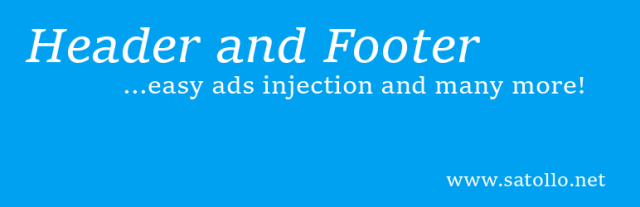
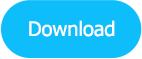
İzleme kodunu manuel olarak eklemek istemiyorsanız ve bunu sizin yerinize yapacak bir eklenti arıyorsanız Head, Footer ve Post Injections ihtiyacınız olan şey.
Yapmanız gereken tek şey, kodu Google Analytics'ten kopyalamak ve bu eklentinin yardımıyla gereken yere yapıştırmaktır. Teknik kısma gelince, eklenti işi kendisi yapacak. Head, Footer ve Post Enjeksiyonlarının avantajı, eklenen kodları kaybetmeden WP temanızı istediğiniz zaman değiştirmekte özgür olmanızdır.
2. Google Analytics'in İzleme Kodunu Girin:
Sitenize GA izleme kodu ekleme işlemini yapmak için başka bir yararlı eklentiye Google Analytics İzleme Kodunu Ekle adı verilir. Universal Analytics İzleme Kimliğinizi Google Analytics'ten kopyalayıp Ayarlar, Google Analytics, İzleme Kimliği'ne yapıştırmanız yeterlidir.
Ayarları kaydedin ve eklentinin WP sitenizin ziyaretçilerini izlemek ve analiz etmek için kodu eklemesine izin verin.
En önemli adımla başlayalım, web siteniz için platform olarak WordPress'i seçtiğinizden emin olun ve mevcut birçok WordPress temasından birini seçin; Nelerin mevcut olduğu hakkında daha iyi bir fikir edinmek için bazı ücretsiz temalarımıza ve premium temalarımıza göz atın.
Sadece web sitenizi kurmayı planladığınız için, bilmeniz gereken birkaç şey var - Google analitiğine sahip olmak, web sitenizin mevcut ölçümlerini izlemenize ve web sitenizi kimlerin ziyaret ettiğini ölçmenize olanak sağlayacak ve hatta mevcut konumlarını okuyun.
Bu nedenle, WordPress'te Google analitik izleme kodunu yapılandırdığınızdan emin olmanız önemlidir; bu, gelen tüm trafiği izlemenize ve hatta trafiğin nereden geldiğini belirlemenize ve pazarlama stratejinizi buna göre ayarlamanıza olanak tanır.
WordPress'te Google analitik izleme kodunu kurma işlemi oldukça kolaydır; birkaç dakika içinde halledebilmelisiniz.
Elbette, WordPress'te Google analitik izleme kodunu yapılandırmanın zaman ve çabaya değer olup olmadığını merak edebilirsiniz. Bunu hayal edin, bir pazarlama stratejiniz var, bir reklam kelime kampanyanız var ve sonunda biraz trafik alıyorsunuz.
Hepsi iyi ama gerçekten ne kadar iyi yaptığınızı nasıl bilebilirsiniz? Gelen trafiği hesaplayabilir misiniz?
Bunların nereden geldiğini veya uyguladığınız pazarlama stratejisinin bir sonucu olarak biliyor musunuz? Yukarıdakilerin tümüne, hatta bazılarına olumsuz yanıt verdiyseniz, Google analytics'in yerinde olmasının bunu ve daha fazlasını yapmanıza yardımcı olabileceğini bilmelisiniz.
Aynısını birkaç kolay adımda nasıl kuracağınızı öğrenmek için okumaya devam edin.
• Bir Google hesabı oluşturun: Yapmanız gereken ilk şey bir Google hesabı oluşturmaktır; aynısını birden çok amaç için kullanacak ve e-posta kimliğinizi kuracaksınız, bu sizin birincil posta kimliğiniz olacaktır.
• Google analytics: Google hesabınızı açık tutun ve Google analytics'te oturum açın; Yönetici alanına giriş yaptığınızda, “izleme bilgilerini” bulmanız gereken üç sütunla karşılaşmalısınız.
Şimdi, "izleme kodunu" seçin ve bu size daha fazla seçenek sunacaktır ve bu noktada, ihtiyacınız olan şey için web sitesi izlemeyi seçin. İzleme kodunu tam olarak kopyalamanız gerekir; sadece bölümü vurgulayın ve Cntrl+C tuşlarına basın, bu hile yapmalıdır.
• WordPress: Şimdi WordPress hesabınıza giriş yapın ve yöneticiye ve ardından görünüm, düzenleyiciye gidin. Bu, işlevler ve üstbilgi ile birlikte altbilgi dahil olmak üzere sağda birkaç öğe göstermelidir; bunların kodu da görüntülenecektir.
Yapmanız gereken tek şey başlık kodunu içeren başlık dosyasını açmak ve kopyalanan izleme kodunu eklemek ve işlem tamam. Güncellemeyi tıklamayı ve gerekli dosyayı kaydetmeyi unutmayın, artık tüm sayfalarınızı izlemek için Google analytics'i başarıyla eklediniz.
Google analitiği yerindeyken, rekabette avantaj elde edebilmek için pazarlama stratejinizi ince ayar ve optimize edebilmeniz gerekir.
Özetliyor:
Bu makalenin , WordPress'te Google Analytics izleme kodunu nasıl ekleyebileceğinizi ve yapılandırabileceğinizi anlamanıza yardımcı olduğunu umuyoruz. Bu kesinlikle en popüler sayfaları, insanların sitenizde geçirdiği zamanı, sayfa görüntülemelerini ve hemen çıkma oranını, sosyal genel görünümü, kıyaslamayı ve daha fazlasını görmek için sitenizin ve ziyaretçilerinin daha verimli bir şekilde izlenmesine katkıda bulunacaktır.
